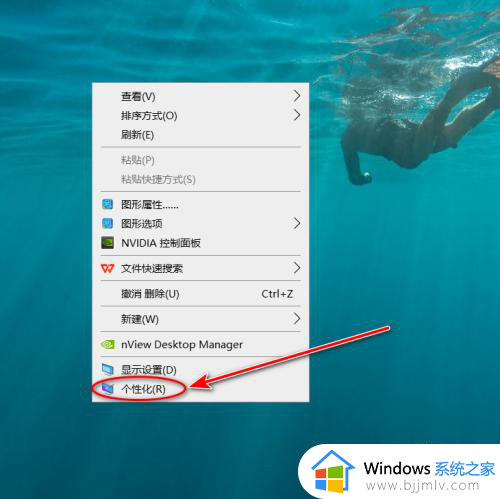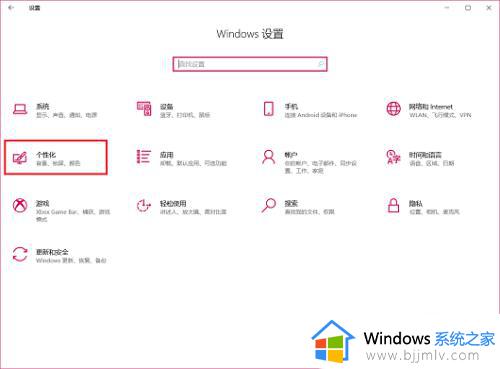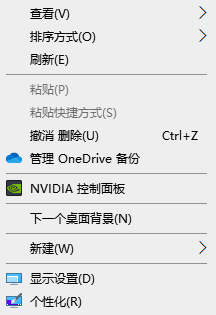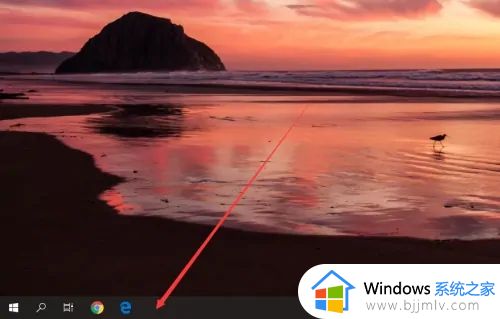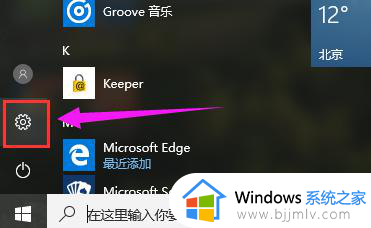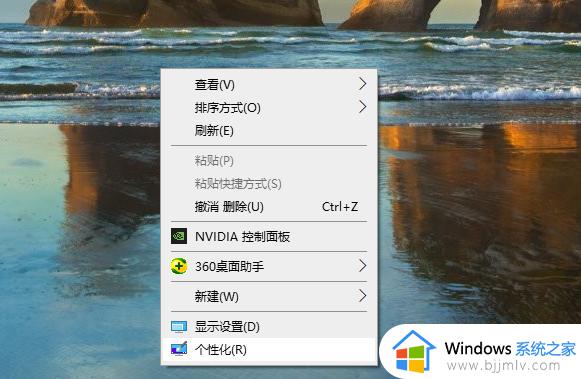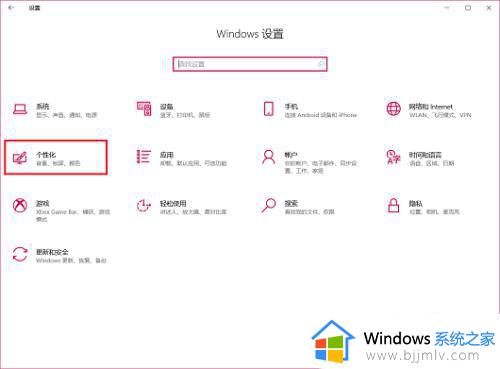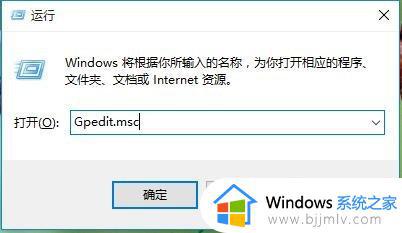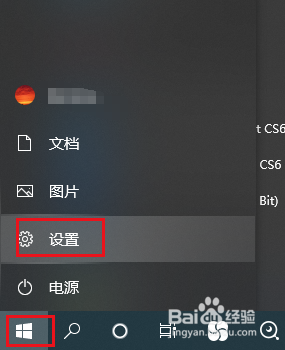win10任务栏改颜色的方法 win10怎么换任务栏颜色
更新时间:2023-10-26 10:32:49作者:qiaoyun
一般电脑中任务栏的颜色是随系统主题的颜色而设定的,但是有很多win10系统用户并不喜欢,所以就想要给任务栏更换上自己喜欢的颜色,只是不熟悉不知道win10怎么换任务栏颜色吧,如果你也感兴趣的话,不妨就跟着小编一起来看看win10任务栏改颜色的详细方法吧。
方法如下:
1、打开电脑,点击左下角的“开始”中的“设置”。
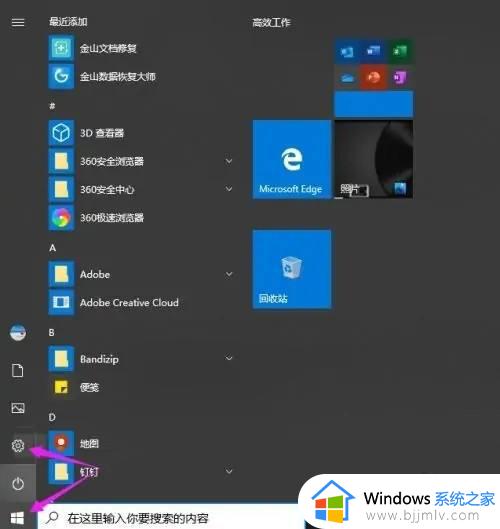
2、点击Windows设置中的“个性化”。
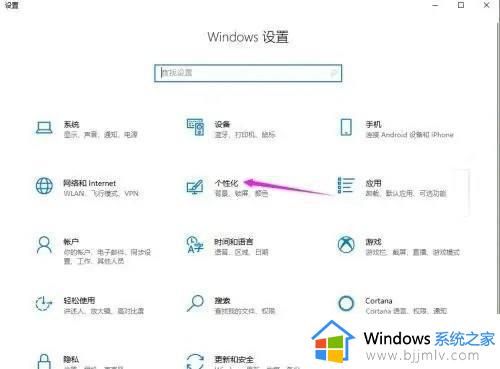
3、在“选择你的默认Windows模式”中,选择“浅色”,这个时候任务栏就变成了“浅色”。
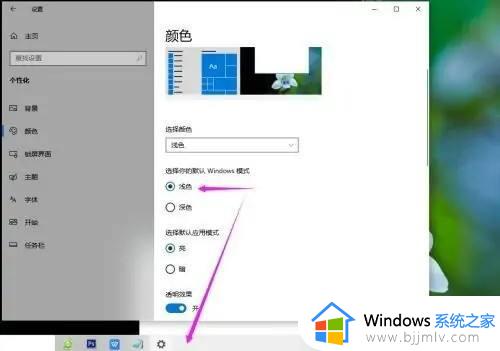
4、直接在“选择颜色”中,选择“浅色”,也可以改变任务栏的颜色。
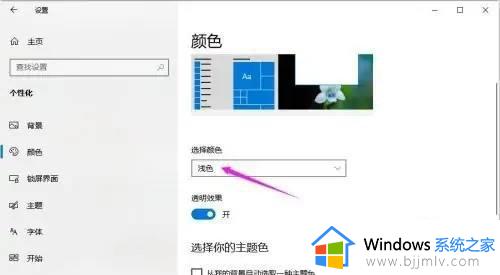
以上给大家介绍的就是win10换任务栏颜色的详细方法,如果你有需要的话,可以参考上述方法步骤来进行更换就可以了。